- Outeur Abigail Brown [email protected].
- Public 2024-01-07 19:00.
- Laas verander 2025-01-24 12:00.
Wat om te weet
- As die internetblaaiertoepassing nie op jou tuisskerm verskyn nie, gaan na Biblioteek > Applications.
- Kies R2 om 'n nuwe blaaiervenster oop te maak, kies dan die adresbalk bo-aan die bladsy om 'n URL in te voer.
- Om geskiedenis uit te vee, koekies te bestuur en nasporing af te skakel, kies Options op die PS4-beheerder > Settings.
Hierdie artikel verduidelik hoe om die PS4-webblaaier te gebruik, insluitend hoe om sy konfigureerbare instellings na jou smaak te verander. Instruksies is van toepassing op alle PlayStation 4-modelle, insluitend die PS4 Pro en PS4 Slim.
Hoe om PS4-blaaier oop te maak
Volg hierdie stappe om die PS4 se webblaaier oop te maak.
- Skakel jou stelsel aan totdat die PlayStation-tuisskerm sigbaar is.
- Navigeer na die inhoudarea, wat 'n ry groot ikone bevat wat gebruik word om jou speletjies, toepassings en ander dienste te begin.
-
Blaai na regs totdat die internetblaaier opsie uitgelig is, vergesel van 'n www-ikoon en 'n Begin -knoppie. Maak die blaaier oop deur die X-knoppie op jou PS4-beheerder te tik.
As jy nie die WWW-ikoon in die hoofnavigasiepaneel sien nie, kan jy dit in jou Biblioteek vind, onder Apps.
Algemene PS4-blaaierfunksies
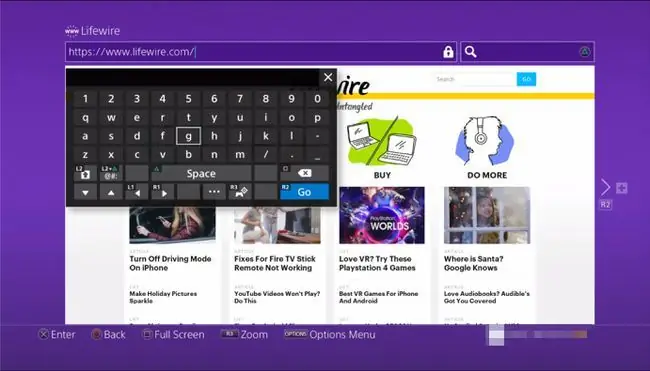
- Om 'n nuwe blaaiervenster oop te maak: Kies R2.
- Om te skuif na 'n voorheen oopgemaakte venster: Kies L2.
- Om Volskermmodus aan en af te skakel: Kies square-ikoon. Die PS4-blaaier is verstek na die rekenaarweergawe van responsiewe webwerwe.
- Om in te zoem op die aktiewe webbladsy: Kies R3-geaktiveer deur op die regterkantste stok op jou PS4 te druk beheerder.
- Om 'n URL/webadres in te voer: Kies eers R2 om 'n nuwe venster oop te maak. Navigeer na die adresbalk bo-aan die bladsy, gemerk Voer URL in, en tik die X Die sleutelbord op die skerm sal nou verskyn en jou vra om 'n webadres in te voer. Sodra dit voltooi is, kies R2 op die kontroleerder om die ooreenstemmende bladsy te laai.
- Om 'n Google-soektog uit te voer: Kies eers die driehoek op jou beheerder. Die flikkerende wyser behoort nou in die soekkassie sigbaar te wees en die sleutelbord op die skerm moet direk onder dit uitspring. Voer jou verlangde soekwoorde of terme in en kies R2
Boekmerke
Die PS4-blaaier laat jou toe om jou gunsteling webblaaie te stoor vir vinnige toegang in toekomstige blaaisessies via sy Boekmerke-kenmerk.
Om die aktiewe webblad in jou boekmerke te stoor
- Kies die OPTIONS-knoppie op jou beheerder.
-
Wanneer die uitspringkieslys verskyn, kies Voeg boekmerk by.

Image -
'n Nuwe skerm behoort nou vertoon te word, wat twee vooraf-ingevulde dog redigeerbare velde bevat. Die eerste, Naam, bevat die titel van die huidige bladsy. Die tweede, Adres, is gevul met die bladsy se URL. Sodra jy tevrede is met hierdie twee waardes, kies OK om jou nuwe boekmerk by te voeg.

Image
Om voorheen gestoorde boekmerke te sien
- Keer terug na die blaaier se hoofkieslys via die OPTIONS-knoppie.
-
Volgende, kies die opsie Bookmarks.

Image - 'n Lys van jou gestoorde boekmerke behoort nou vertoon te word. Om enige van hierdie bladsye te laai, kies die verlangde keuse deur jou beheerder se linker rigtingstok te gebruik en tik dan die X.
Om 'n boekmerk uit te vee
- Kies eers die boekmerk uit die lys en kies die OPTIONS-knoppie op jou beheerder.
-
'n Glykieslys sal aan die regterkant van jou skerm verskyn. Kies Delete en kies die X.

Image - 'n Nuwe skerm sal nou verskyn wat elkeen van jou boekmerke vergesel van merkblokkies wys. Om 'n boekmerk vir uitvee aan te wys, plaas eers 'n regmerkie langs dit deur die X. te tik
-
Nadat jy een of meer lysitems gekies het, blaai na die onderkant van die skerm en kies Delete om die proses te voltooi.

Image
Bekyk of vee blaaigeskiedenis uit
Die PS4-blaaier hou 'n logboek van alle webblaaie wat jy voorheen besoek het, sodat jy hierdie geskiedenis in toekomstige sessies kan deurkyk en toegang tot hierdie werwe kan kry.
Toegang tot jou vorige geskiedenis kan nuttig wees, maar kan ook 'n privaatheidskwessie veroorsaak as ander mense jou speletjiestelsel deel. As gevolg hiervan bied die PlayStation-blaaier die vermoë om jou geskiedenis te eniger tyd skoon te maak. Die tutoriale hieronder wys jou hoe om blaaigeskiedenis te bekyk en uit te vee.
Om vorige PS4-blaaigeskiedenis te sien
- Druk die OPTIONS-knoppie. Die blaaierkieslys behoort nou aan die regterkant van jou skerm te verskyn.
-
Kies die Baaigeskiedenis opsie.

Image - 'n Lys van webbladsye wat jy voorheen besoek het, sal nou vertoon word, met die titel vir elkeen.
-
Om enige van hierdie bladsye in die aktiewe blaaiervenster te laai, blaai totdat die verlangde keuse gemerk is en kies die X op jou beheerder.

Image
Om PS4-blaaigeskiedenis uit te vee
- Kies die OPTIONS kontroleerderknoppie.
-
Volgende, kies Settings uit die uitspringkieslys aan die regterkant van die skerm. Die PS4-blaaier se Settings-bladsy behoort nou vertoon te word.

Image -
Kies die Vee webwerfdata uit opsie deur die X te kies. Die Vee webwerfdata uit skerm sal nou verskyn.

Image -
Navigeer na die opsie gemerk OK en kies die X op jou beheerder om die geskiedenisverwyderingsproses te voltooi.

Image Jy kan ook toegang tot die Clear Webwerfdata skerm kry deur OPTIONS van die voorgenoemde blaaigeskiedenis-koppelvlak te kies en te kies Vee blaaigeskiedenis uit van die subkieslys wat verskyn.
Bestuur koekies
Jou PS4-blaaier stoor klein lêers op jou stelsel se hardeskyf wat werfspesifieke inligting bevat, soos jou uitlegvoorkeure en of jy aangemeld is of nie. Hierdie lêers, wat algemeen na verwys word as koekies, word tipies gebruik om te verbeter jou blaai-ervaring deur webwerfvisuele materiaal en -funksionaliteit aan te pas by jou spesifieke behoeftes en behoeftes.
Aangesien hierdie webkoekies soms data stoor wat as persoonlik beskou kan word, wil jy dit dalk van jou PS4 verwyder of selfs keer dat dit in die eerste plek gestoor word. Jy kan dit ook oorweeg om blaaierkoekies uit te vee as jy onverwagte gedrag op 'n webblad ervaar. Die tutoriale hieronder wys jou hoe om webkoekies in jou PS4-blaaier te blokkeer en uit te vee.
Om te keer dat koekies op PS4 gestoor word
- Kies jou beheerder se OPTIONS-knoppie.
- Volgende, kies die keuse gemerk Settings uit die kieslys aan die regterkant van die skerm.
-
Sodra die Settings-bladsy sigbaar is, kies die Laat koekies toe opsie; geleë aan die bokant van die lys.

Image - Wanneer geaktiveer en vergesel word van 'n regmerkie, sal die PS4-blaaier alle koekies wat deur 'n webwerf gedruk word op jou hardeskyf stoor. Om te voorkom dat dit gebeur, kies die X op jou kontroleerder om hierdie regmerkie te verwyder en om alle webkoekies te blokkeer.
- Om koekies op 'n later tydstip toe te laat, herhaal eenvoudig hierdie stap sodat die regmerkie weer sigbaar is. Om webkoekies te blokkeer kan veroorsaak dat sommige webwerwe op vreemde maniere lyk en funksioneer, daarom is dit belangrik om hiervan bewus te wees voordat jy hierdie instelling wysig.
Om koekies wat op PS4-hardeskyf gestoor is, uit te vee
- Volg dieselfde stappe om terug te keer na die blaaier se Settings-koppelvlak.
-
Blaai na die opsie gemerk Vee koekies uit en tik die X.

Image - 'n Skerm moet nou verskyn wat die boodskap bevat Die koekies sal uitgevee word.
-
Kies OK op hierdie skerm en kies dan X om jou blaaierkoekies uit te vee.

Image
Aktiveer Moenie Naspoor
Adverteerders wat jou aanlyngedrag moniteer vir bemarkingsnavorsing en geteikende advertensiedoeleindes, terwyl dit algemeen op vandag se web is, kan sommige mense ongemaklik maak. Die data wat saamgevoeg word, kan insluit watter werwe jy besoek asook die hoeveelheid tyd wat jy spandeer om elkeen te blaai.
Opposisie teen wat sommige webblaaiers as 'n skending van privaatheid beskou, het gelei tot Do Not Track, 'n blaaier-gebaseerde instelling wat webwerwe inlig dat jy nie instem om nagespoor te word deur 'n derde party tydens die huidige sessie nie. Hierdie voorkeur, wat aan die bediener ingedien is as deel van 'n HTTP-opskrif, word nie deur alle werwe geëer nie.
Die lys van diegene wat wel hierdie instelling erken en die reëls daarvan hou, groei steeds. Volg die instruksies hieronder om die Moenie Volg-vlag in jou PS4-blaaier te aktiveer nie.
- Kies die OPTIONS-knoppie op jou PS4-beheerder.
- Wanneer die blaaierkieslys aan die regterkant van die skerm verskyn, kies Settings deur X. te tik
- Jou blaaier se Settings-koppelvlak behoort nou vertoon te word. Rollees af na die Versoek dat webwerwe jou nie volg nie opsie is uitgelig, geleë na die onderkant van die skerm en vergesel van 'n merkblokkie.
-
Kies die X om 'n regmerkie by te voeg en hierdie instelling te aktiveer, indien dit nie reeds geaktiveer is nie. Om Moenie Volg nie enige tyd te deaktiveer, kies eenvoudig weer hierdie instelling sodat die regmerkie verwyder word.

Image
Deaktiveer JavaScript
Daar is verskeie redes waarom jy dalk tydelik wil deaktiveer JavaScript-kode om op 'n webbladsy binne jou blaaier te loop, wat wissel van sekuriteitsdoeleindes tot webontwikkeling en -toetsing. Om te keer dat enige JavaScript-brokkies deur jou PS4-blaaier uitgevoer word, volg die stappe hieronder.
- Kies die OPTIONS-knoppie op jou beheerder.
- Wanneer die spyskaart aan die regterkant van die skerm verskyn, kies Settings deur die X te tik. Die PS4-blaaier Settings-koppelvlak behoort nou sigbaar te wees.
- Vind en blaai na die Aktiveer JavaScript opsie, geleë na die bokant van die skerm en vergesel van 'n merkblokkie.
-
Tik X om die regmerkie te verwyder en JavaScript te deaktiveer, indien dit nie reeds gedeaktiveer is nie. Om dit weer te aktiveer, kies hierdie instelling nog een keer sodat die regmerkie bygevoeg word.

Image
PS4-webblaaier voor- en nadele
Soos die geval is met sy rekenaar- en mobiele eweknieë, bied die PS4-blaaier sy eie stel positiewe en negatiewe aspekte.
Waarvan ons hou
- Verskaf die vermoë om deur die web op jou grootskerm-TV te blaai.
- Laat jou toe om maklik heen en weer te wissel tussen 'n webwerf en jou speletjie.
- Laat jou toegang tot webbladsye kry sonder die behoefte aan 'n rekenaar of slimfoon.
- JavaScript-werkverrigtingmaatstawwe neem kennis dat die PS4-blaaier vinniger is as soortgelyke toepassings wat op verskeie ander gewilde speletjiestelsels gevind word.
- Opgradeer outomaties na die jongste weergawe as deel van jou PlayStation 4-firmware/stelselopdaterings.
Waarvan ons nie hou nie
- Bied nie geriewe wat in die meeste moderne blaaiers gevind word nie, soos oortjies of uitbreidingsteun.
- Geen Flash-ondersteuning nie, beperk funksionaliteit op sekere webwerwe.
- Slae prestasie is gesien by tye wanneer verskeie vensters oop is.
- Tik met die skermsleutelbord en PS4-beheerder kan 'n stadige proses wees.
Gereelde Vrae
Hoe stoor ek prente vanaf die PS4-webblaaier?
Begin die PS4-blaaier en vind 'n prent wat jy wil stoor. Druk die regter duimstok en zoem in op die prent. Kies share en neem 'n skermskoot van die prent met die PS4. Gaan na die Deelfabriek, navigeer na die skermkiekie, en sny en redigeer dit tot jou bevrediging.
Hoe kopieer en plak ek op die PS4-webblaaier?
Plaas jou wyser aan die begin van die teks wat jy wil kopieer en kies Options (drie kolletjies). Kies Select en beweeg jou wyser na die einde van die teks wat jy wil kopieer. (Alternatiewelik, kies Select All) Kies die X > Copy > kies Options waar jy die teks wil plaas > Plak
Hoe voeg ek 'n webblaaier by die PS4?
Om nog 'n webblaaier bykomend tot die ingeboude blaaier by te voeg, gaan na die PlayStation Store en soek vir die woord browser. Kies die blaaier wat jy wil hê, soos Chrome of Firefox, en laai dit af na jou PS4.






